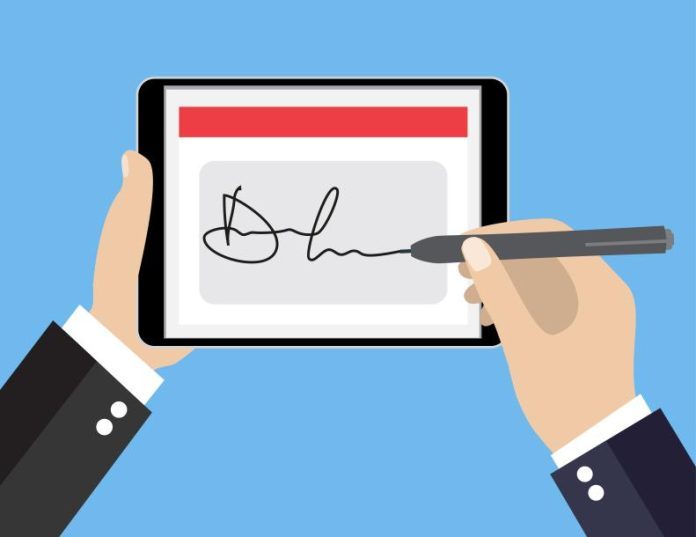Digitálny podpis sa stal nenahraditeľným nástrojom v obchodnom a akademickom svete. Nielenže šetrí čas, ale poskytuje aj dodatočnú úroveň bezpečnosti v porovnaní s vlastnoručnými podpismi. Táto nová technológia podpisovania sa spolieha na kryptografiu, ktorá zabezpečuje pravosť a integritu podpísaných dokumentov. Ak máte záujem o prijatie tohto postupu, tento článok vám ukáže, ako vytvoriť digitálny podpis, predstaví najlepšie nástroje a potrebné kroky.
Čo je digitálny podpis?
Predtým, ako budete pokračovať, je dôležité pochopiť, čo je digitálny podpis. Je to prostriedok na overenie integrity a pôvodu digitálneho dokumentu, ako pri vlastnoručnom podpise na papieri. Digitálny podpis používa šifrovacie algoritmy na jedinečné spojenie vás, podpisovateľa, s dokumentom, ktorý podpisujete.
Požiadavky
Na vytvorenie digitálneho podpisu budete potrebovať:
- Digitálny dokument na podpis (zvyčajne vo formáte PDF)
- Špecifický softvér alebo online služba
- Digitálny certifikát (pre bezpečnejšie metódy)
- Prístup na internet
Aplikácie pre digitálny podpis:
Adobe Acrobat ReaderDC
Jednou z najpopulárnejších a najspoľahlivejších aplikácií na podpisovanie dokumentov PDF je nepochybne Adobe Acrobat Reader DC. Tento softvér vám umožňuje nielen pridať certifikovaný digitálny podpis, ale tiež vám dáva možnosť zvýšiť bezpečnosť vášho dokumentu. Konkrétne poskytuje funkciu na ochranu súboru heslom, čím poskytuje ďalšiu úroveň zabezpečenia.
docusign
DocuSign bezpochyby predstavuje mimoriadne praktické online riešenie, ktoré uľahčuje odosielanie, podpisovanie a bezpečné ukladanie dokumentov. Táto služba je obzvlášť výhodná pre spoločnosti, ktoré čelia potrebe zbierať viacero podpisov v jednom dokumente, vďaka čomu je celý proces svižnejší a efektívnejší.
SignNow
SignNow sa samozrejme prezentuje ako aplikácia na digitálny podpis, ktorá sa vyznačuje pozoruhodne jednoduchým a intuitívnym rozhraním s jasným zameraním na efektivitu používateľa. Tento softvér vám umožňuje nielen podpisovať dokumenty v širokej škále formátov, ale využíva aj funkcie spolupráce v reálnom čase, čím obohacuje používateľskú skúsenosť.
HelloSign
Podobne ako DocuSign, HelloSign poskytuje mimoriadne ľahko použiteľné rozhranie, vďaka čomu je proces podpisovania veľmi prístupný. Okrem toho táto služba vyniká tým, že ponúka užitočnú integráciu s inými široko používanými aplikáciami, ako sú Google Drive a Dropbox, čím rozširuje možnosti použitia a uľahčuje správu dokumentov.
Krok za krokom:
1. Vyberte aplikáciu alebo službu
Najprv si vyberte aplikáciu alebo službu, ktorá najlepšie vyhovuje vašim potrebám. Uistite sa, že podporuje typ dokumentu, ktorý chcete podpísať.
2. Nahrajte dokument
Nahrajte dokument, ktorý chcete podpísať. Zvyčajne sa to robí pretiahnutím súboru do rozhrania aplikácie alebo pomocou tlačidla na odovzdanie.
3. Vytvorte si digitálny podpis:
Mnoho aplikácií vám umožňuje vytvoriť podpis niekoľkými spôsobmi: kreslením myšou, pomocou klávesnice alebo dokonca nahraním obrázka podpisu.
4. Umiestnite podpis
Presuňte svoj podpis na požadované miesto v dokumente.
5. Certifikácia (voliteľné)
Ak to aplikácia ponúka, môžete svoj podpis overiť pridaním digitálneho certifikátu, ktorý dokazuje vašu identitu.
6. Uložiť a zdieľať
Nakoniec podpísaný dokument uložte a zdieľajte ho podľa potreby.
Prirodzene, digitálny podpis sa stal nepopierateľne nevyhnutnou súčasťou moderného pracoviska. Prijatím vhodných nástrojov a dodržiavaním správnych postupov máte možnosť jednoducho integrovať tento typ predplatného do vašej profesionálnej rutiny. Vďaka tomu je celý proces nielen efektívnejší, ale aj bezpečnejší. S ohľadom na to úprimne dúfame, že táto príručka vám poslúžila ako cenný zdroj informácií o tom, ako efektívne a bezpečne vytvárať digitálny podpis.